PowerPointissa voi käyttää useita valokuvien muokkausvaihtoehtoja. Yksi näistä vaihtoehdoista on muuttaa PowerPoint-esityksissäsi olevan kuvan läpinäkyvyyttä.
Toinen vaihtoehto, jota voit käyttää, on lisätä väriä kuviin, jotka näyttävät hyvältä, mutta eri värisinä. Jos et ole kovin perehtynyt PowerPointiin, älä huoli. vaiheet on helppo seurata, vaikka käyttäisit ohjelmaa ensimmäistä kertaa.
Kuinka tehdä kuvasta läpinäkyvä PowerPointissa
Jos et ole lisännyt kuvaa, josta haluat tehdä läpinäkyvän, voit tehdä sen napsauttamalla Lisää välilehti yläreunassa ja napsauttamalla Kuvat > Kuvat ja valitse sitten kuva, jonka haluat lisätä.
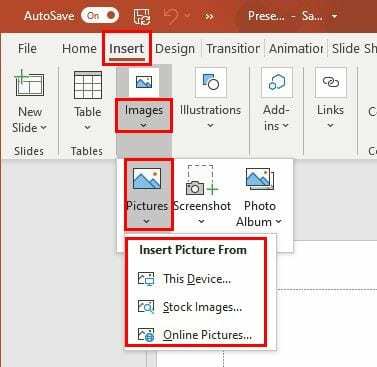
Kun olet lisännyt kuvan, haluat muokata sitä, napsauta sitä, jotta näet valkoisia pisteitä sen ympärillä. Klikkaa Muotoile kuva -vaihtoehto yläreunassa ja napsauta avattavaa valikkoa Läpinäkyvyys vaihtoehto.
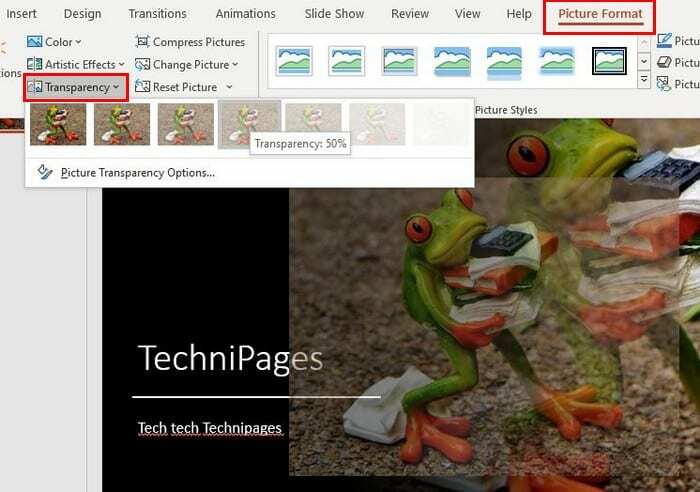
Jos näet luettelossa olevista läpinäkyvän vaihtoehdon, josta pidät, napsauta sitä ottaaksesi sen käyttöön. Mutta jos sinulla on tietty läpinäkyvyyskuvan prosenttiosuus, napsauta
Kuvan läpinäkyvyys vaihtoehto. Napsauttamalla Esiasetukset-vaihtoehtoa näet vain aiemmin näkemäsi esiasetukset. Jos käytät Läpinäkyvyys-liukusäädintä, voit lisätä läpinäkyvyysprosentin, joka vaihtelee välillä 0–100 %. Näet läpinäkyvyyden vaikutuksen reaaliajassa.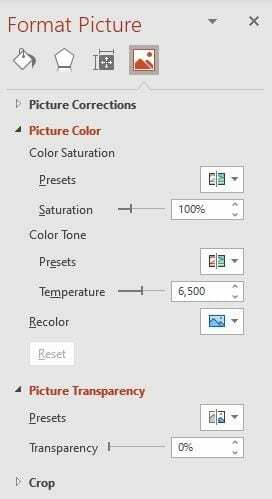
Klikkaa Kuvan väri kolmio antaaksesi kuvallesi väriä. Voit valita PowerPointin esiasetuksista ja säätää kylläisyyttä ja lämpötilaa liukusäätimillä. Näet kaikki värivaihtoehdot kerralla napsauttamalla Kuvamuoto yläreunassa, jota seuraa Väri vaihtoehto.
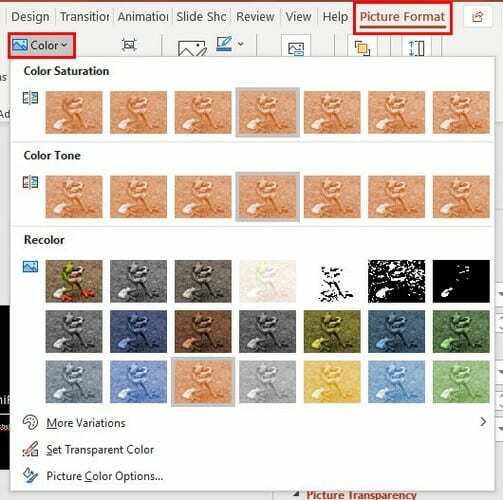
The lisää variaatioita -vaihtoehto antaa sinulle enemmän värivaihtoehtoja kuvallesi. Jos tarvitset vielä lisää värejä, napsauta Lisää värejä vaihtoehto, ja voit valita haluamasi värin.
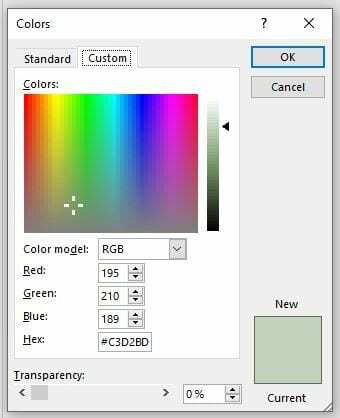
Siellä on myös Aseta läpinäkyvä väri vaihtoehto myös. Jos valitset tämän vaihtoehdon, huomaat kuinka kohdistin muuttuu. Napsauta tätä uutta kohdistimen muotoa kuvan väriä, jonka läpinäkyvyyttä haluat muuttaa. Voit kumota kuvaan tekemäsi muutokset napsauttamalla Kumoa-vaihtoehtoa.
Johtopäätös
Kun pystyt antamaan kuvaan juuri oikeanlaisen läpinäkyvyyden, luomuksesi voivat näyttää upeilta. PowerPoint saattaa aluksi näyttää hieman pelottavalta, mutta kun opit missä kaikki on, se ei näytä pelottavalta.